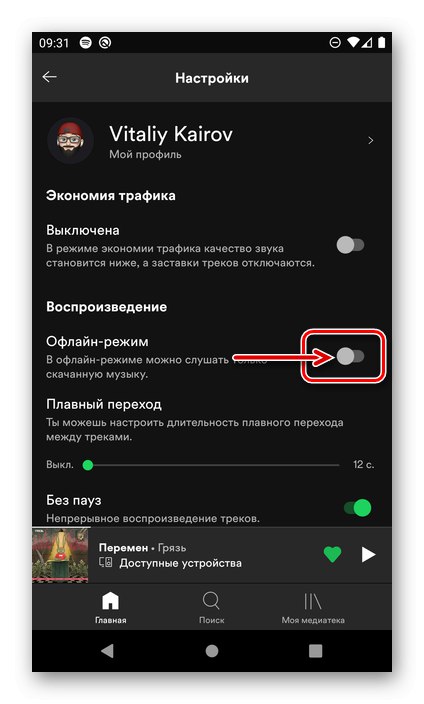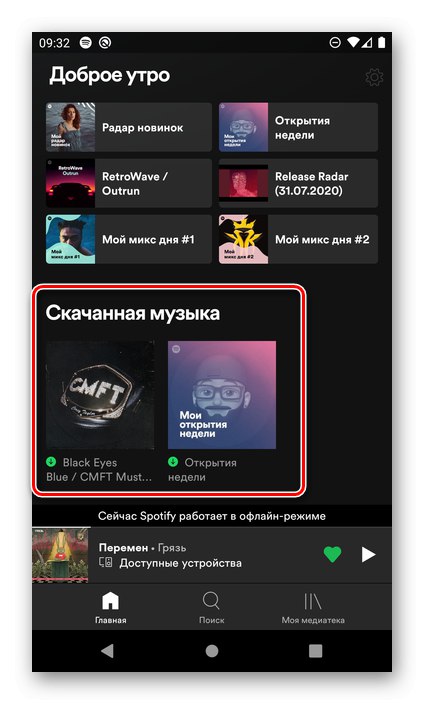مرحله 1: مشترک شوید
مانند هر سرویس جریانی ، Spotify به شما امکان می دهد موسیقی را فقط برای اشتراک آفلاین فعال برای گوش دادن آفلاین بارگیری کنید. روش ثبت نام آن بسیار ساده است ، اما فقط از طریق یک مرورگر می تواند انجام شود - هم در ویندوز ، هم در اندروید و هم در iOS. نکته اصلی این است که تعرفه مناسب را انتخاب کنید ، کارت یا حساب PayPal را پیوند دهید و اهداف خود را تأیید کنید. برای اطلاعات دقیق تر ، توصیه می کنیم دستورالعمل های ارائه شده در لینک زیر را بخوانید.
جزئیات بیشتر: نحوه اشتراک Spotify Premium
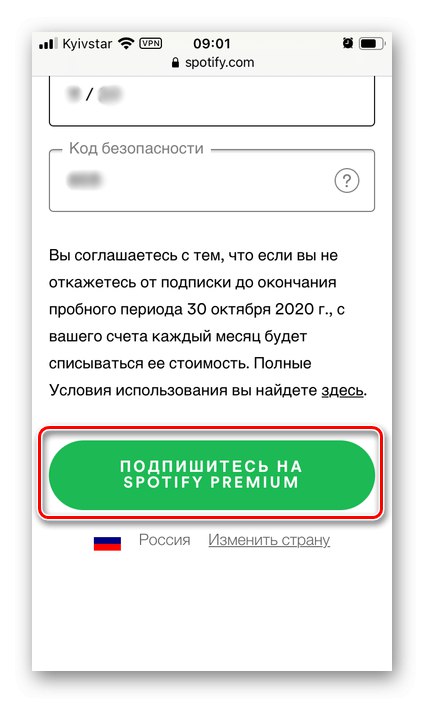
مرحله 2: بارگیری موسیقی
متأسفانه ، امکان بارگیری موسیقی برای گوش دادن به آن بدون اتصال به اینترنت ، که توسط اشتراک حق بیمه ارائه می شود ، محدودیت هایی دارد. بنابراین ، در برنامه های تلفن همراه برای iPhone و Android ، نمی توانید آهنگ های جداگانه را در رایانه بارگیری کنید - آلبوم ها ، تک آهنگ ها و آهنگ ها. اگر ابتدا یک لیست پخش با تمام ترکیبات موسیقی که می خواهید در دستگاه خود ذخیره کنید ، رفع این اشکال کاملاً آسان است. تمام آنچه که بیشتر مورد نیاز است این است که به راحتی بارگیری را فعال کنید و منتظر بمانید تا کامل شود ، اما قبل از ادامه این عمل ، بسته به سیستم عامل می توانید کیفیت مورد نظر را انتخاب کرده یا مکان ذخیره سازی پرونده ها را مشخص کنید. اطلاعات بیشتر در مورد همه تفاوت های ظریف این روش را می توان در مقاله های جداگانه در وب سایت ما یافت.
بیشتر بخوانید: نحوه بارگیری موسیقی از Spotify به گوشی های هوشمند و یک کامپیوتر
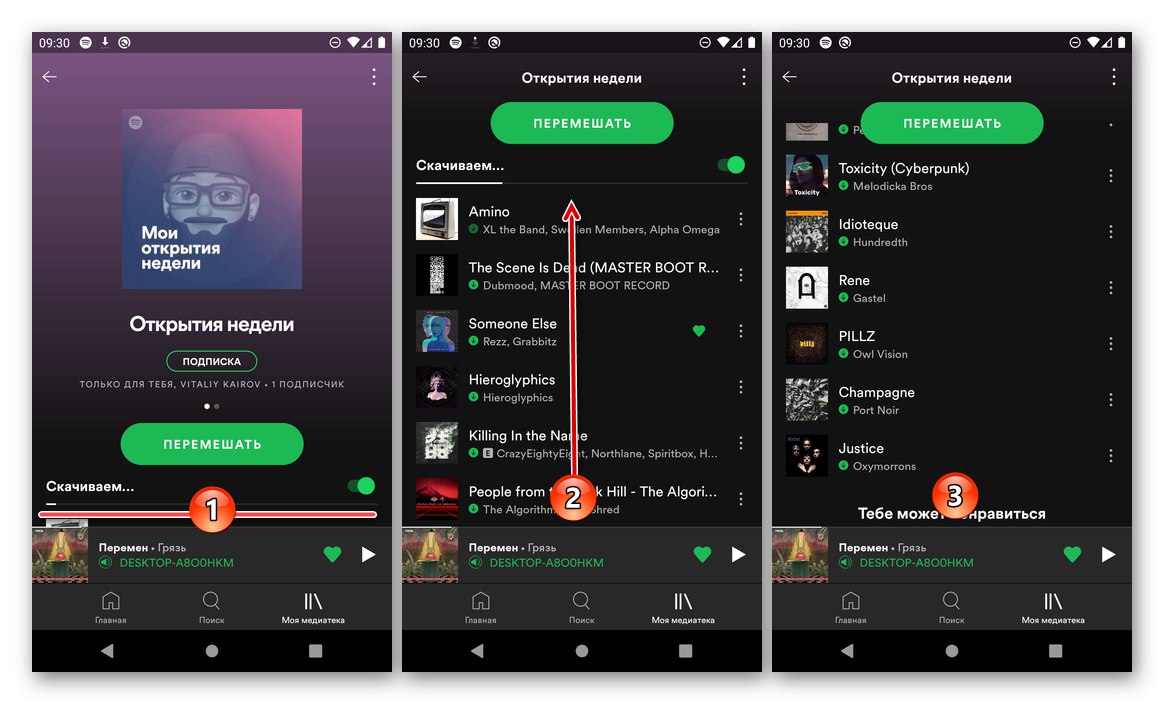
همچنین بخوانید: چگونه موسیقی خود را در Spotify بارگذاری کنیم
مرحله 3: حالت آفلاین را فعال کنید
بعد از اینکه موسیقی را روی تلفن هوشمند یا رایانه خود بارگیری کردید ، می توانید بدون دسترسی به اینترنت به آن گوش دهید. اگر اتصال شبکه وجود نداشته باشد ، حالت آفلاین به طور خودکار فعال می شود. با این حال ، هم در برنامه های تلفن همراه و هم در یک برنامه PC ، می توان آن را به زور روشن کرد ، که مطمئناً باعث صرفه جویی در ترافیک می شود و به طور کلی ، راحت است ، زیرا تراکهای محلی از نظر بصری بصورت آنلاین فقط با یک نماد کوچک در هدر لیست پخش متفاوت هستند.
- از برگه «صفحه اصلی» برنامه Spotify ، به سمت آن بروید "تنظیمات".
- در Android ، سوییچ واقع در بلوک را فعال کنید "پخش" نقطه مقابل "حالت آفلاین".
![فعال کردن گوش دادن آفلاین در برنامه Android Spotify]()
در iPhone و iPad ، بخش را باز کنید "پخش" و گزینه مربوطه را در آن فعال کنید.
- پس از انجام این مراحل ، رابط برنامه به سختی تغییر می کند ، "موسیقی بارگیری شده" در بخشی به همین نام در صفحه اصلی ارائه خواهد شد
![موسیقی بارگیری شده در صفحه اصلی Spotify Android]()
و در "مدیاتک"جایی که می توانید آن را با نمادی که در تصویر زیر نشان داده شده تشخیص دهید.
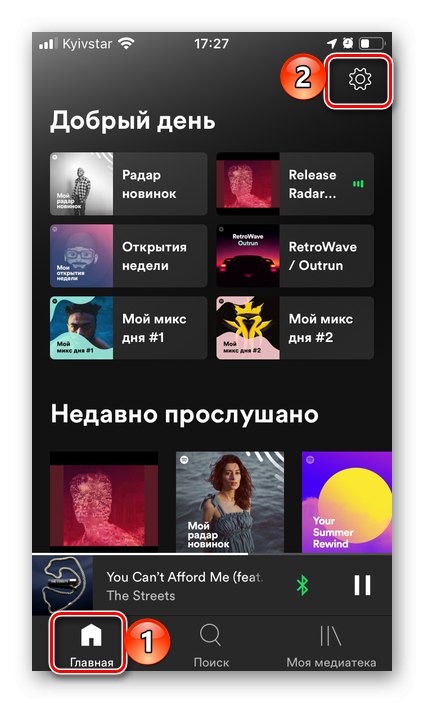


تنها محدودیت قابل توجه این است که در حالت آفلاین ، توانایی کنترل پخش صدا در دستگاه های مرتبط از بین می رود.
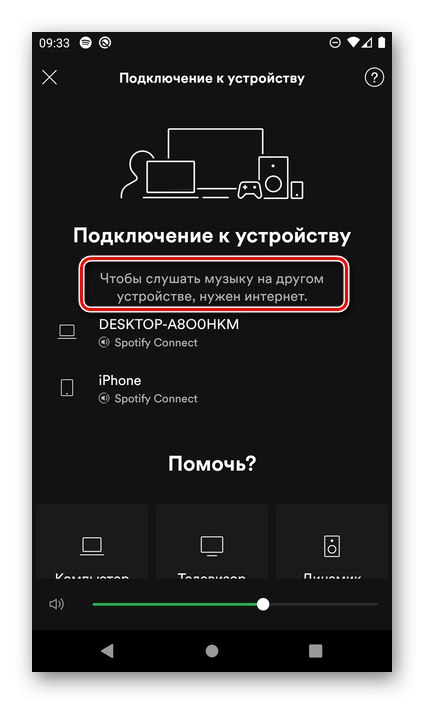
مهم! برای اینکه آهنگ های بارگیری شده در کتابخانه باقی بمانند ، باید حالت آفلاین را حداکثر 30 روز پس از روشن کردن ، خاموش کنید.
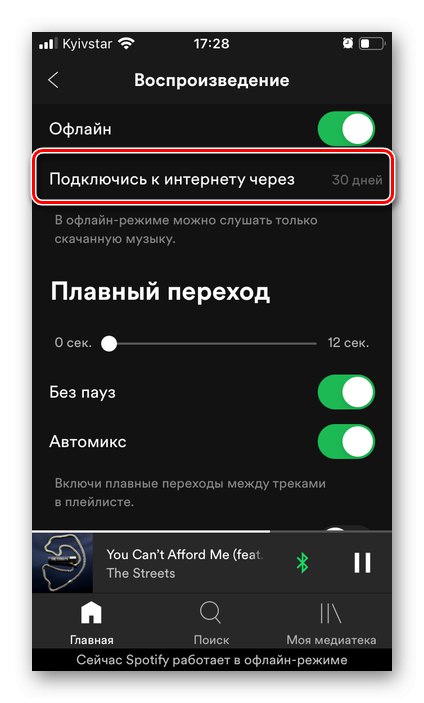
در برنامه Spotify برای رایانه ، برای فعال کردن حالت آفلاین ، باید به منوی اصلی بروید و موارد را یکی یکی انتخاب کنید "فایل" — "حالت آفلاین".
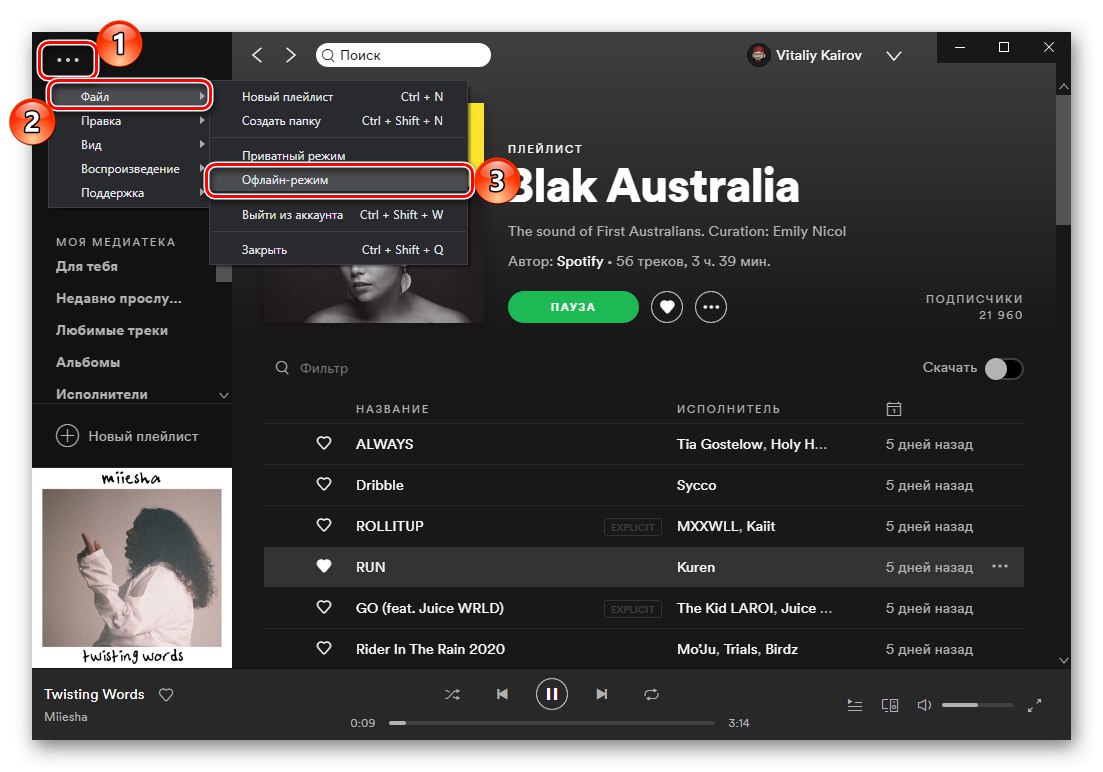
همچنین به محض قطع اتصال اینترنت به طور خودکار روشن می شود.